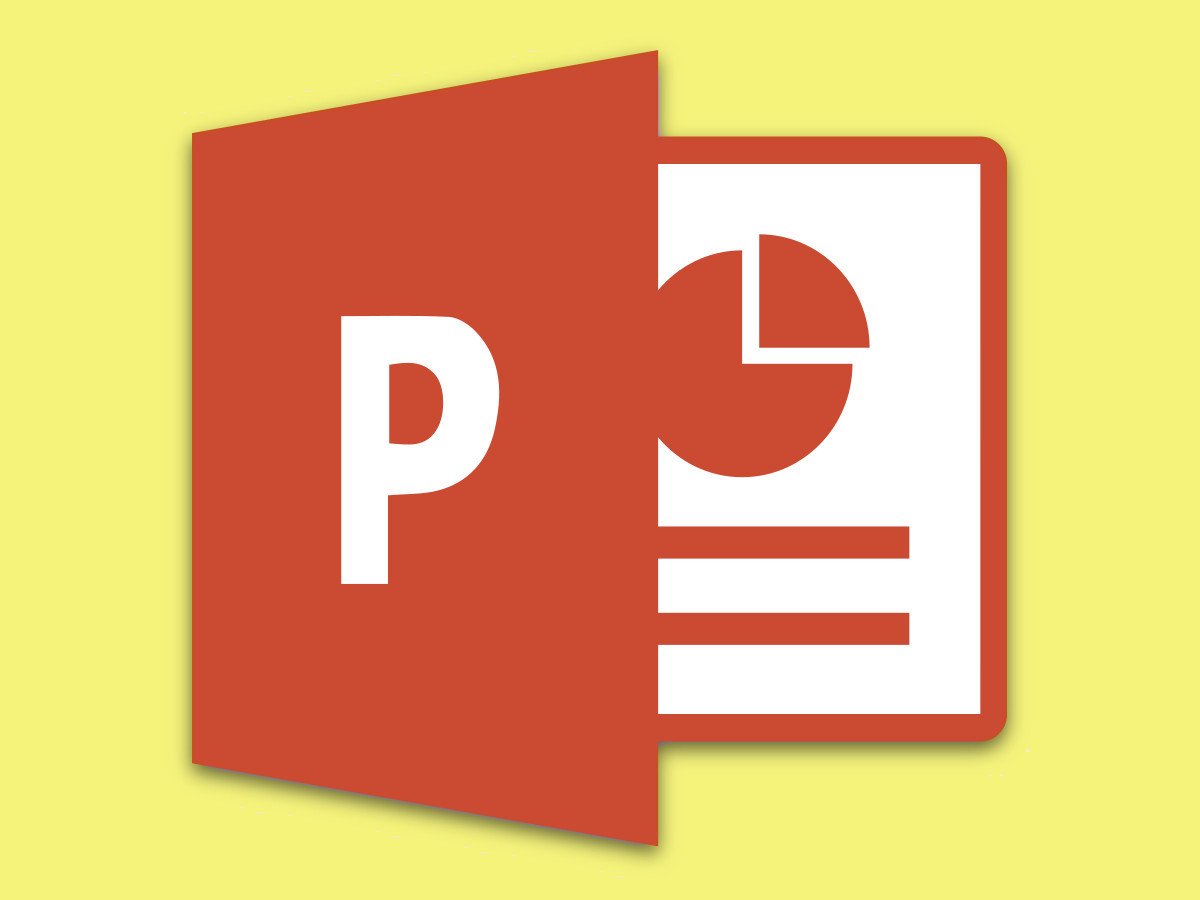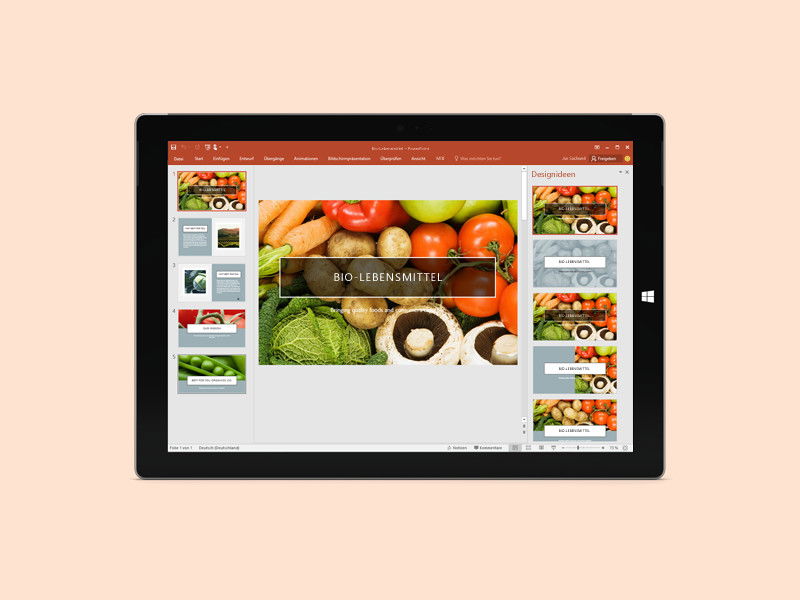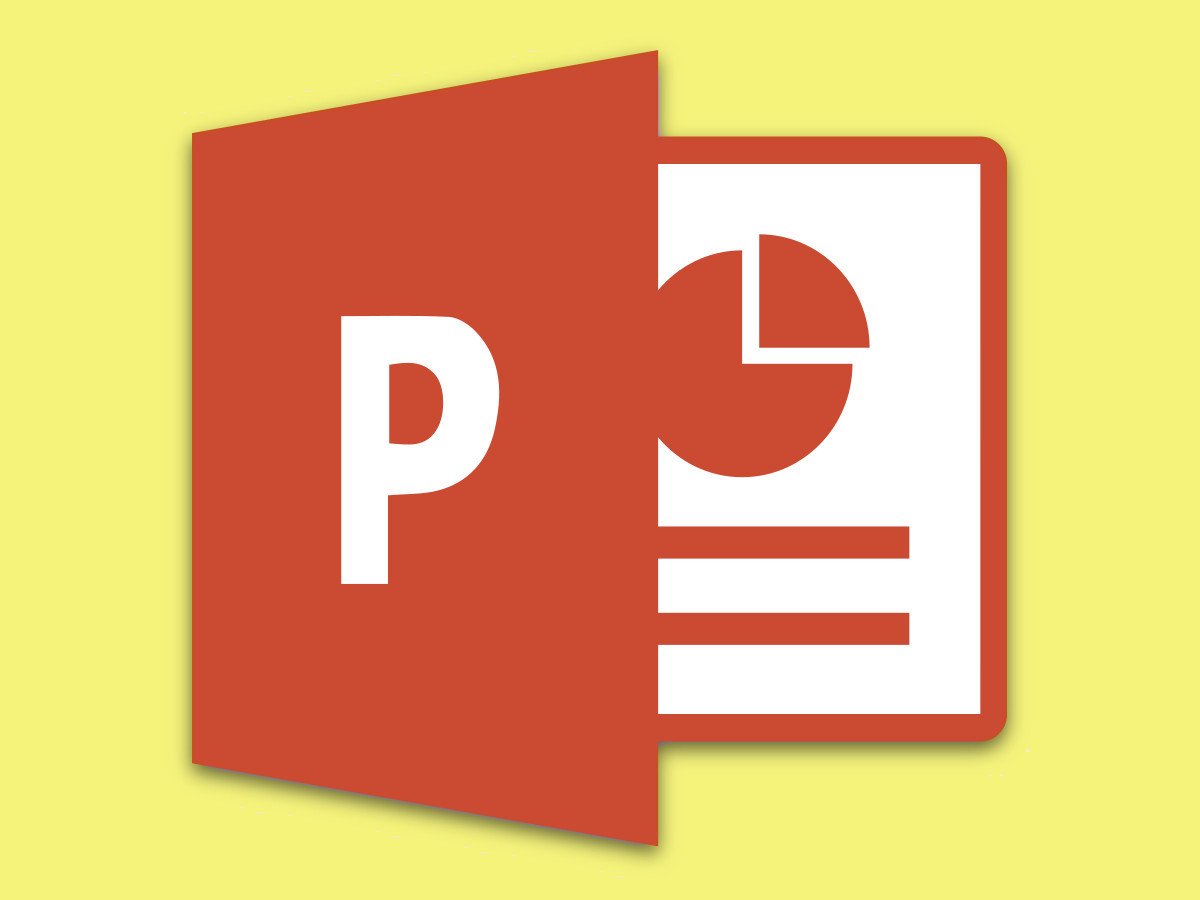
11.04.2018 | Office
Wenn der letzte Zuhörer endlich eingetroffen ist, kann die Präsentation starten. Damit dann bereits alles vorbereitet ist, kennt Microsoft PowerPoint einige Abkürzungen. So lässt sich eine Präsentation schneller beginnen.
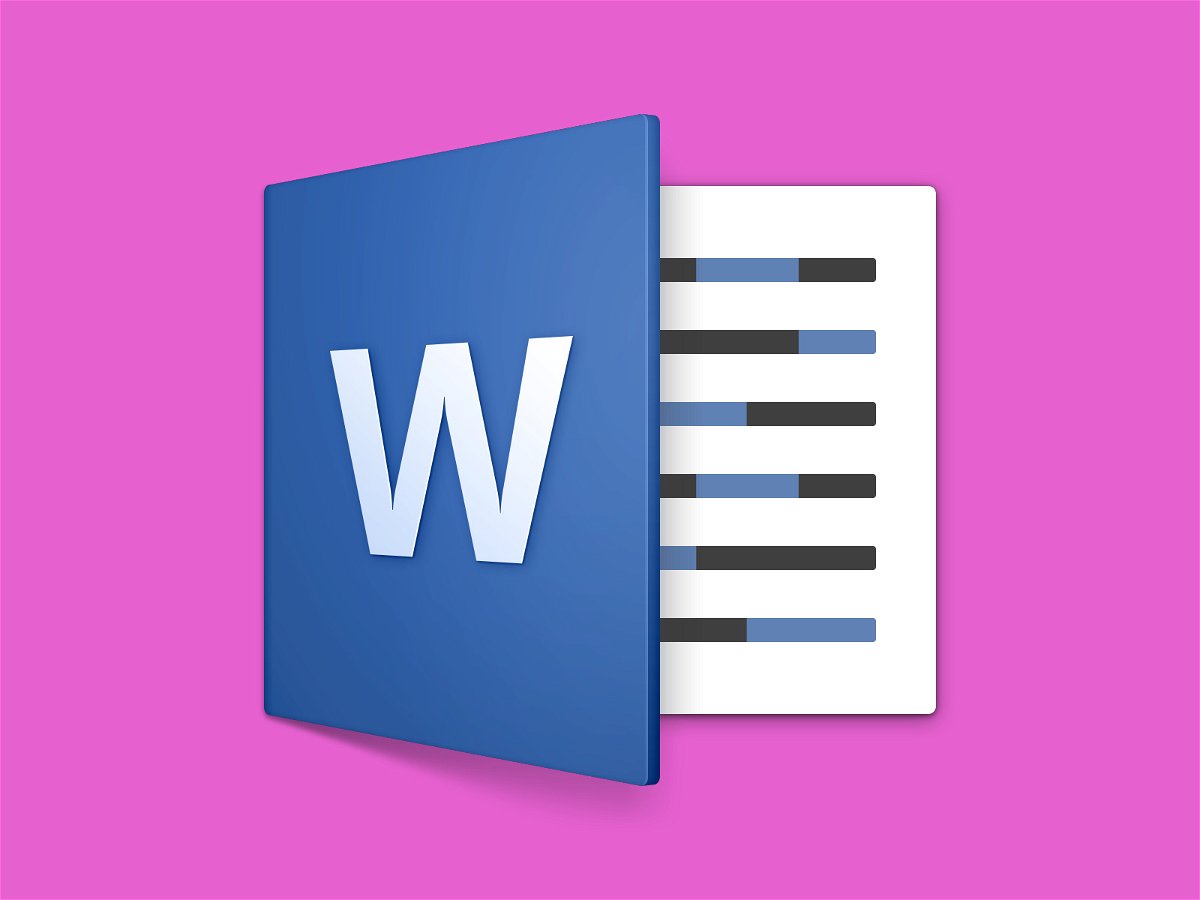
16.03.2018 | Office
Wer an einem Referat oder einem Vortrag arbeitet, muss seine Angaben auf Quellen stützen. Word vereinfacht die Recherche im Internet wesentlich und hilft bei der Suche nach Themen und dem Einfügen zuverlässiger Quellen und Inhalte.
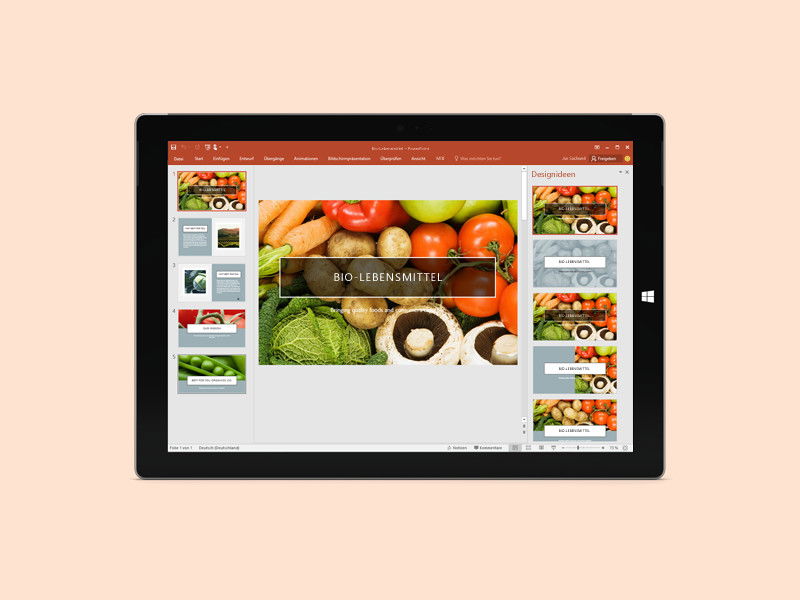
07.10.2017 | Office
Präsentationen haben bei Vorträgen und Referaten den Sinn, das Gesagte zu veranschaulichen und visuell darzustellen. Zusammenhänge lassen sich dabei mit Animationen noch leichter erklären und verdeutlichen.